Nachdem wir uns im ersten Artikel der Serie [post id=1558]Datensicherung Windows und Lightroom Teil I (Grundlagen)[/post] um die Grundlagen gekümmert haben, geht es heute darum, Fotos, Einstellungen und besonders wichtig den Katalog auf das [post id= 604]NAS[/post] zu sichern.
Ich möchte den heutigen Artikel in 2 Teile aufsplitten, einmal auf den Bereich der Sicherungen, die mit Lightroom Boardmitteln zu bewerkstelligen sind, und dann auf solche, die wir mit robocopy erledigen können.
Sicherung mit Lightroom Boardmitteln
Die wichtigste Sicherung, die mit Lightroom Boardmitteln zur Verfügung steht, ist die Sicherung des Kataloges. Bei einer Standard-Installation ist diese Sicherung allerdings so eingestellt, das die Sicherung des Kataloges im lokalem Katalogverzeichnis in einem Ordner Backup unterhalb des Ordners C:\Users\[Benutzername]\Pictures\Lightroom erfolgt..Das ist natürlich im Falle eines eines Festplatten-Crashes wenig nützlich 😉
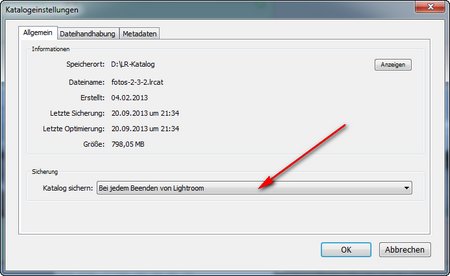 Im Menuepunkt Bearbeiten Katalogeinstellungen findet sich folgender Dialog zur Sicherung. Diese ändert man auf „Bei jedem Beenden von Lightroom“
Im Menuepunkt Bearbeiten Katalogeinstellungen findet sich folgender Dialog zur Sicherung. Diese ändert man auf „Bei jedem Beenden von Lightroom“
Einerseits dient diese Änderung dazu, im nächsten Schritt das Sicherunglaufwerk zu bestimmen, andererseits sollte man diese Einstellung m.E. so beibehalten, damit auch geringste Änderungen bei Fotos, die Auswirkungen auf den Katalog haben, und sei es nur das Hinzufügen eines weiteren Stichwortes,sofort gesichert werden.
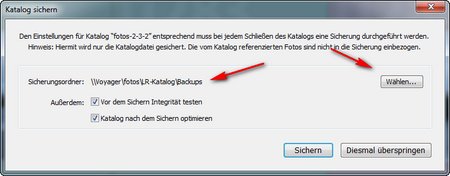 Beendet man jetzt Lightroom, dann erscheint der nebenstehende Dialog, mit dem man festlegen kann, wohin die Sicherung des Kataloges erfolgen soll.
Beendet man jetzt Lightroom, dann erscheint der nebenstehende Dialog, mit dem man festlegen kann, wohin die Sicherung des Kataloges erfolgen soll.
Dort können wir nur unser [post id=604]Linux NAS[/post] auswählen, entweder als verbundenes Laufwerk oder 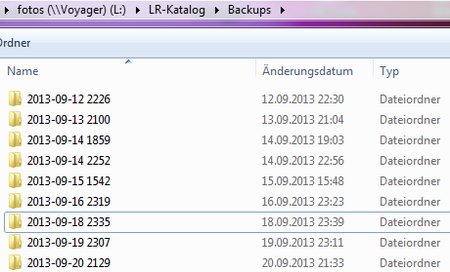 wie in diesem Beipsiel als UNC-Pfad. Letzteres muss jeder für sich entscheiden.Ich denke, es macht keinen praktischen Unterschied, on man sich für ein Laufwerk oder einen UNC Pfad entscheidet. Ich wähle hier das Verzeichnis LR-Katalog, in dem sich dann die Backups befinden und aber auch Export Templates, wie ich sich z.B. in dem Artikel über das [post id= 1487]Mogrify Plugin[/post] vorgestellt habe.
wie in diesem Beipsiel als UNC-Pfad. Letzteres muss jeder für sich entscheiden.Ich denke, es macht keinen praktischen Unterschied, on man sich für ein Laufwerk oder einen UNC Pfad entscheidet. Ich wähle hier das Verzeichnis LR-Katalog, in dem sich dann die Backups befinden und aber auch Export Templates, wie ich sich z.B. in dem Artikel über das [post id= 1487]Mogrify Plugin[/post] vorgestellt habe.
Damit wäre aus meiner Sicht die wichtigste Datei in jedem Fall auf dem [post id=604]Linux NAS[/post] gesichert.
Hinsichtlich der Datensicherheit könne wir aber noch ein weiteres tun, und zwar die Sicherung der importierten Fotos auf das [post id=604]Linux NAS[/post].
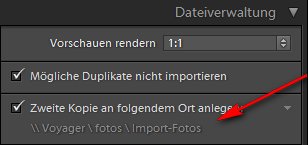 Lightroom kann während des Importes (Adobe Prelude kann das für den Bereich Video ebenfalls) nicht nur die Fotos irgendwohin kopieren und sie dem Katalog hinzufügen, sondern gleichzeitig auf ein 2.Laufwerk kopieren.
Lightroom kann während des Importes (Adobe Prelude kann das für den Bereich Video ebenfalls) nicht nur die Fotos irgendwohin kopieren und sie dem Katalog hinzufügen, sondern gleichzeitig auf ein 2.Laufwerk kopieren.
Ich stelle hier mein NAS ein, und zwar den Ordner Import-Fotos . So habe ich direkt beim Import eine 2. Kopie und auf der Cf-Karte sind die Fotos ja auch noch drauf.
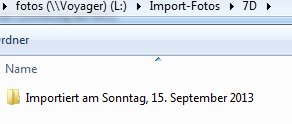 Der Ordner Import-Fotos wird von Zeit zu Zeit manuell gelöscht. Lightroom legt übrigens unterhalb des für die 2. Kopie ausgewählten Ordners einen Ordner an, aus dem man ersehen kann, wann importiert wurde.
Der Ordner Import-Fotos wird von Zeit zu Zeit manuell gelöscht. Lightroom legt übrigens unterhalb des für die 2. Kopie ausgewählten Ordners einen Ordner an, aus dem man ersehen kann, wann importiert wurde.
Damit kann ohne viel Aufwand jeweils die ältesten Importe beim aufräumen löschen.
Mit den beiden Vorschlägen kann man seine Datensicherheit schon mit Lightroom Boadmitteln um einiges erhöhen, in dem man den Katalog und die importierten Fotos auf ein NAS oder auf ein externes USB-Laufwerk sichert.
Sicherung mit robocopy
Wie ich bereits in meinem Artikel [post id= 405]Umstellung der Sicherung auf robocopy[/post] berichtet habe, liebe ich dieses Kommandozeilen-Tool, weil es einfach und dennoch mächtig ist.
Nun geht es darum, die Lightroom Einstellungen zu sichern, auch um sie z.B. auf einen 2. PC oder Laptop überspielen zu können, damit man überall über die gleichen Einstellungen verfügt.
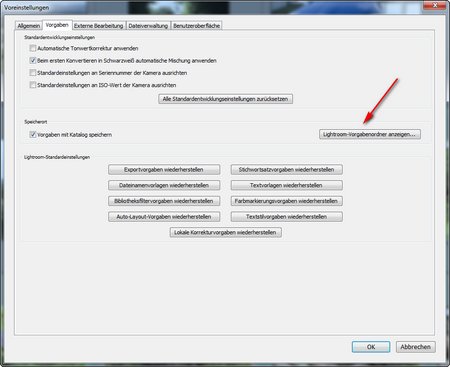 Bitte die Zeile beginnend mit @robocopy in einer Zeile in eine CMD-Datei schreiben. Ich empfehle für solche Sachen übrigens Notepad++. An diesem Beispiel seht ihr übrigens, das meine Einstellung auf Laufwerk D:, also der SSD liegen, also ggfs. vorher in Lightroom Bearbeiten -> Voreinstellungen unter dem Reiter Vorgaben prüfen, wo sich die Voreinstellungen auf eurem System befinden und ggfs. den Pfad für robocopy entsprechend anpassen.
Bitte die Zeile beginnend mit @robocopy in einer Zeile in eine CMD-Datei schreiben. Ich empfehle für solche Sachen übrigens Notepad++. An diesem Beispiel seht ihr übrigens, das meine Einstellung auf Laufwerk D:, also der SSD liegen, also ggfs. vorher in Lightroom Bearbeiten -> Voreinstellungen unter dem Reiter Vorgaben prüfen, wo sich die Voreinstellungen auf eurem System befinden und ggfs. den Pfad für robocopy entsprechend anpassen.
Die 2. Zeile beginnend mit @%windir%\bmail dient dazu, die von robocopy erzeugten Logfiles per EMail lokal zuzustellen. Sie kann auch weggelassen werden, dann muss man sich die erzeugten Logfiles anschauen.
Als nächstes kümmern wir uns jetzt um die Fotos 😉
Kopiert werden hier (siehe 1. Zeile) die Fotos vom lokalem Laufwerk h: auf das NAS, dort ebenfalls in den Ordner Fotos (Der Server heißt voyager und die entsprechende Freigabe ebenfalls fotos)
Auch hier wird ein Logfile erzeugt, der mit dem Tool bmail per EMail lokal zugestellt wird.
Der 2. und 3. Aufruf von robocopy ist vielleicht nicht erforderlich, ich speichere meine Kugelpanoramen, die auf hier auf der Seite zu finden sind, komplett ab und sichere sie natürlich auch. Gleiches gilt für Videoprojekte, die lokal bearbeitet werden.
Wenn es also nur um die Fotos geht, sollte die 1. Zeile schon reichen.
Damit landen sowohl die Fotos an sich als auch die Lightroom Einstellungen auf dem [post id=604]NAS[/post]. Nur muss man dran denken, die Skripte auch aufzurufen … regelmäßig 😉 … Damit kommen wir zu nächsten Punkt.
Automatisierung
Wenn man die Sicherung manuell anstoßen muss, dann ist vorprogrammiert, das es vergessen wird, deshalb muss dieser Prozess automatisiert werden.
Wie man es letztlich macht ist fast egal, ich habe mich für einen bestimmten Weg entschieden, der wie folgt aussieht:
Da man die Lightroom-Einstellungen oder Presets weniger oft ändert (im Regelfall zumindest), habe ich mich dazu entschlossen, das Script lr4-einstellungen.cmd per Aufgabe planen einzurichten.
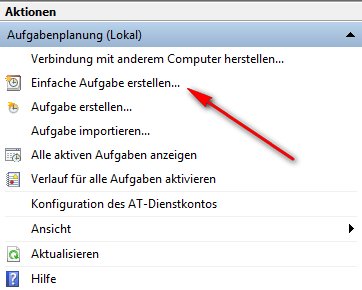
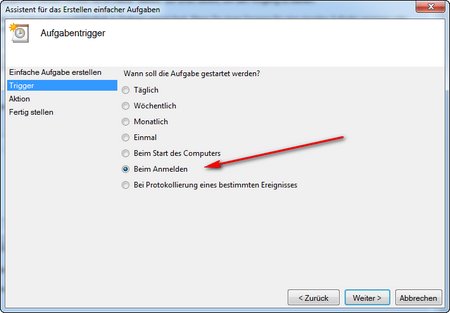
Über „Einfache Aufgabe erstellen“ wird für den angemeldeten Benutzer eine Aufgabe erstellt, die jeweils bei der Anmeldung des Benutzers ausgeführt wird.
Das verzögert dem Anmeldeprozess nur unwesentlich, und die Einstellungen von Lightroom bei jedem Anmelden des Benutzers gesichert.
Wenn man einen Tag auf Fototour sammelt sich schon eine beträchtliche Datenmenge an, und man möchte ja, das hier die Sicherung eigentlich erfolgt, wenn man des abends … meistens viel zu spät den Rechner runterfährt.
Hier bin ich den Weg gegangen, eine Sicherung auf das [post id=604]NAS[/post] beim Herunterfahren des Rechners zu initiieren. Dabei kann man z.B. der Anleitung auf tackys-support folgen, die sehr gut erklärt, wie man so etwas einrichtet.
Damit hätten wir schon einmal die Sicherung der Fotos und der Lightroom Einstellungen auf das NAS, und das sogar automatisiert. Gerade den letzten Punkt sollte man nicht unterschätzen.
So das wars für heute von mir. Ich hoffe der Artikel konnt einige Anregungen für eure Datensicherung geben. Wenn ihr Fragen oder Anregungen habt, dann rein damit in die Kommentare.
Im nächsten Teil sorgen wir uns um die Sicherung von Windows selbst und kümmern uns darum, das auch das NAS gesichert wird.
ciao tuxoche
[tags]Datensicherung,Lightroom,NAS,robocopy,USBDLM[/tags]

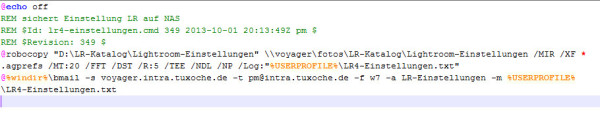
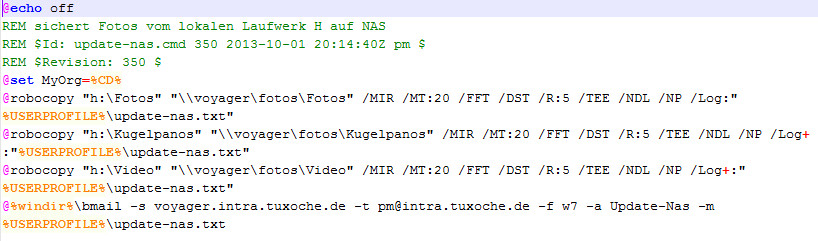
Sehr gute Erklärung, überaus nützlich.
Vielen Dank, danach muß ich in den nächsten Tagen mal meine Lightroom sicherungen richtig einstellen.
Pingback: Wünsche an Adobe für Lightroom CC2016 - Peter's Blog